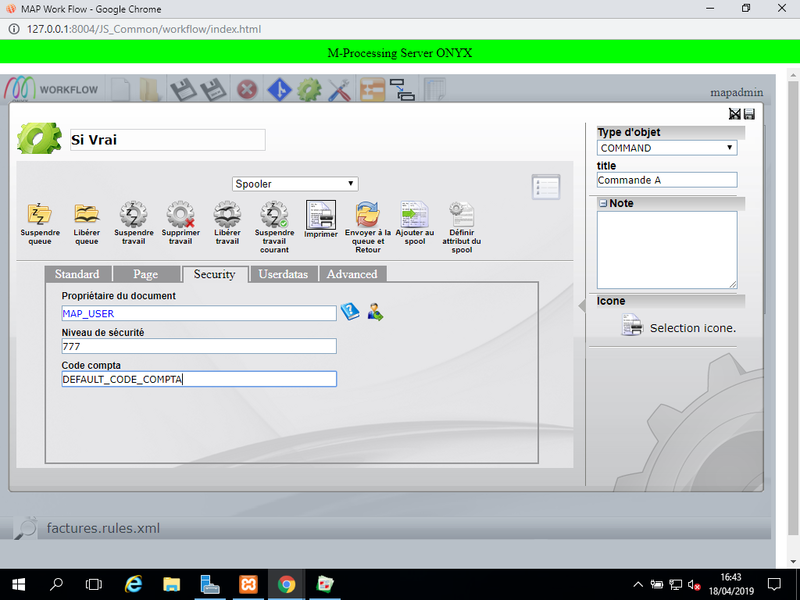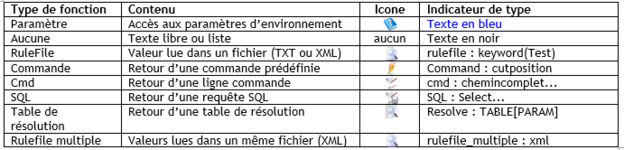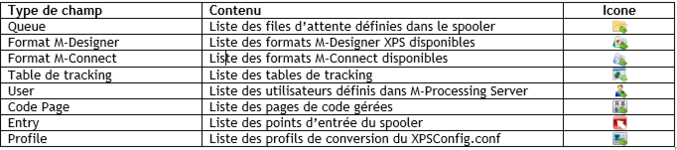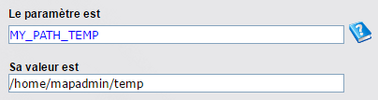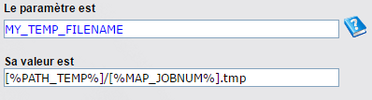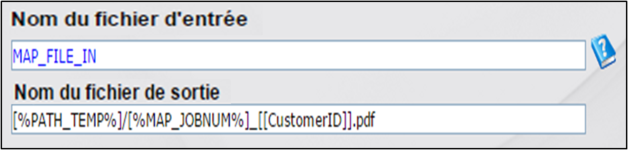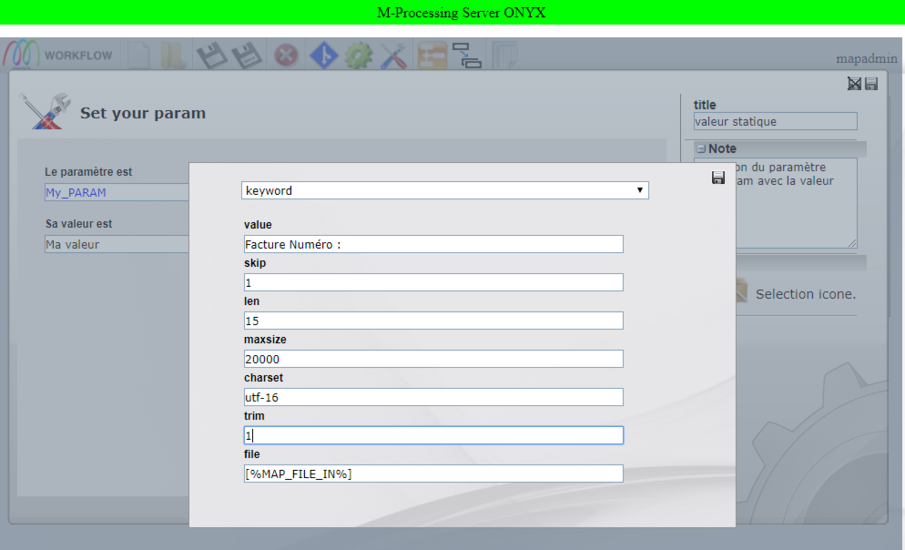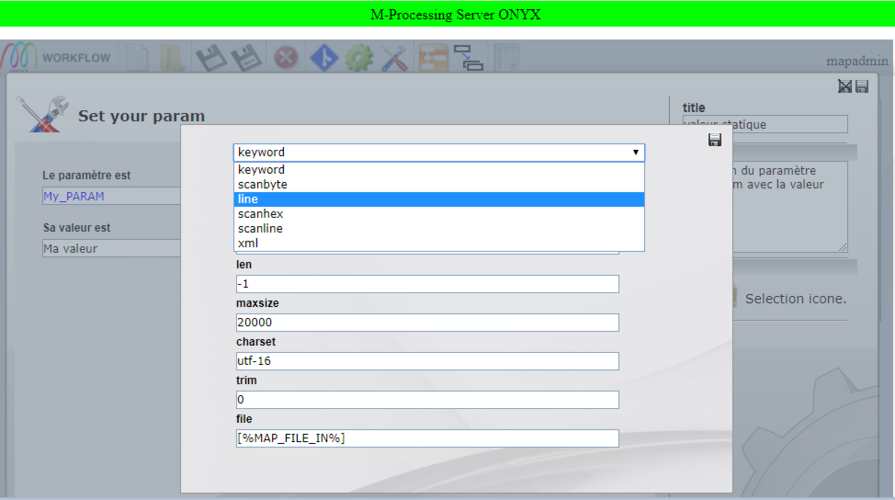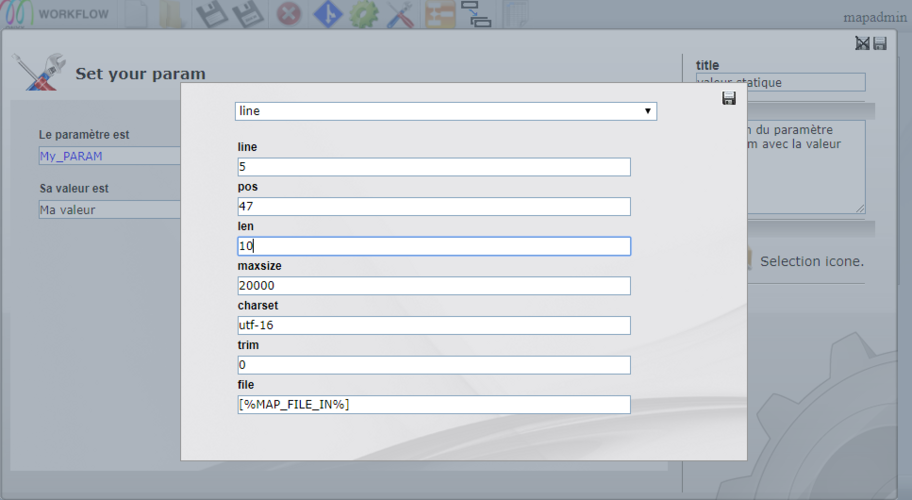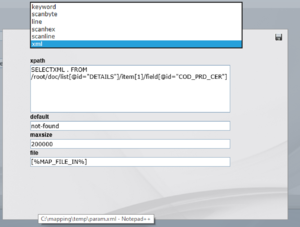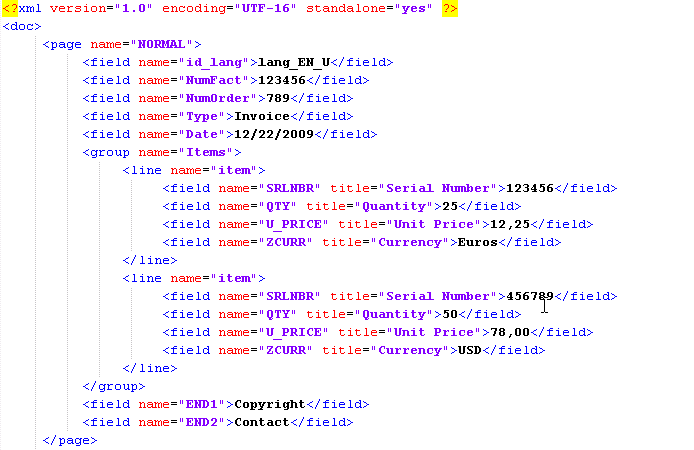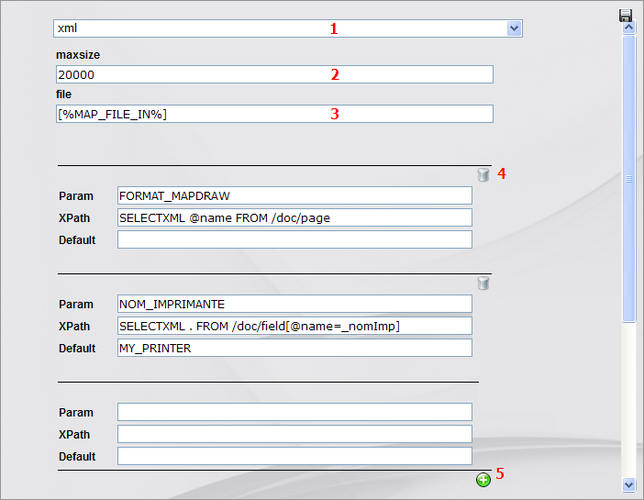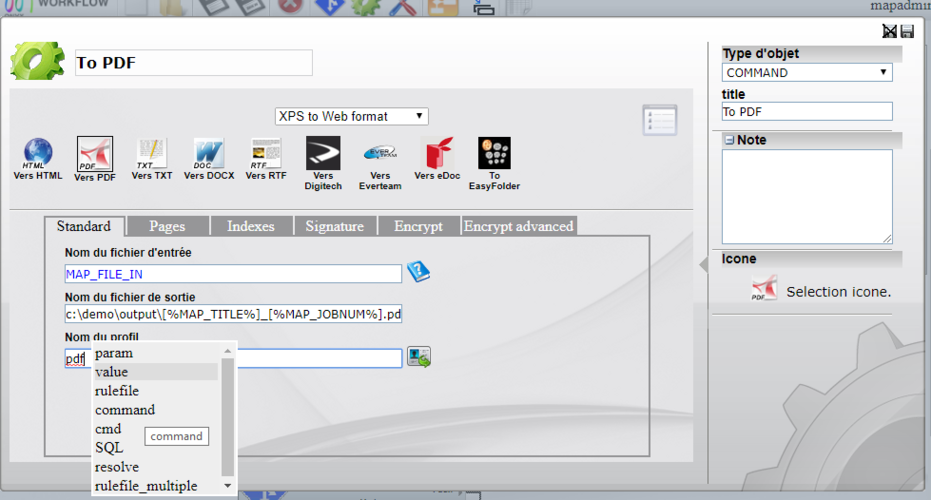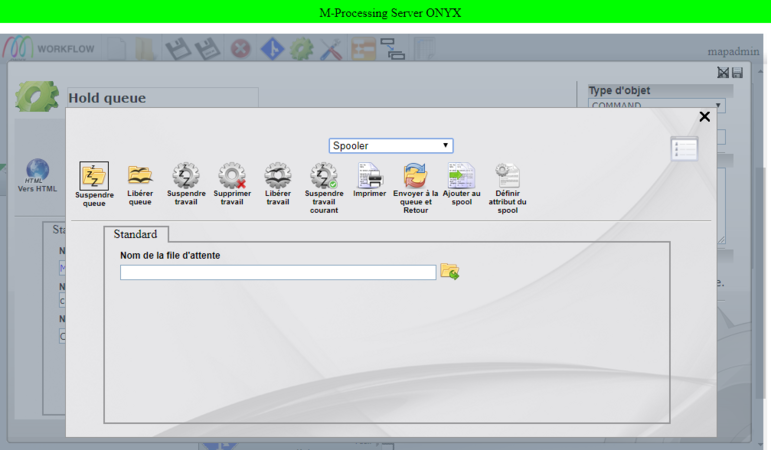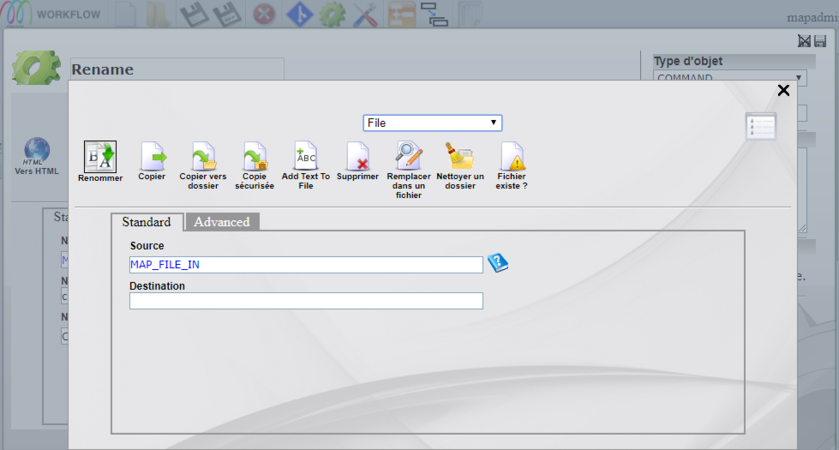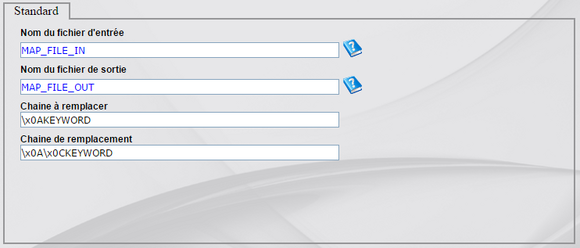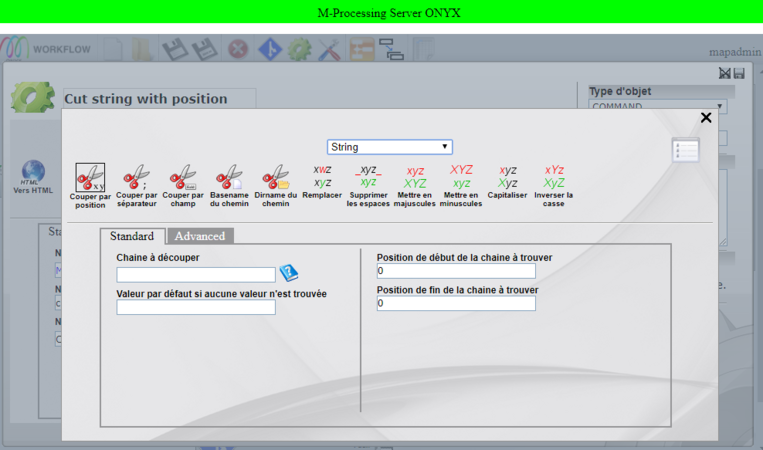ONYX - 9.0 - Utilisation - Workflows-Guide avancé/en
Différence entre versions
(Page créée avec « - trim: Deletion of any spaces at the end of the returned string (0 or 1) ») |
(Page créée avec « - file: Source file ») |
||
| Ligne 114 : | Ligne 114 : | ||
- trim: Deletion of any spaces at the end of the returned string (0 or 1) | - trim: Deletion of any spaces at the end of the returned string (0 or 1) | ||
| − | - file : | + | |
| + | - file: Source file | ||
Remarque : | Remarque : | ||
Version du 3 janvier 2025 à 15:26
Sommaire
- 1 Valorization of input fields
- 2 Commandes prédéfinies
Valorization of input fields
In all types of Workflow objects, fields or input zones are used, whether to define a condition, a command or parameters. The fields can be the operands of a condition, the execution parameters of a command or the names and values assigned to a parameter.
Two families of fields can appear in Workflows: free text boxes and drop-down lists. Text fields accept free entry while drop-down lists are limited to a selection of values (yes/no, file type, etc.).
Input fields have a default type that can be changed as needed using the right mouse button (context menu). Depending on the type of field chosen, entry aids are offered to correctly structure the field value.
Functions on fields
Functions are available on fields (text or list type) to retrieve values automatically. Field functions allow you to define the value of the fields of a command, a condition or a parameter using variables, the content of a file or the result of commands.
Some fields are predefined with a function such as the list of users, the list of M-Designer formats, etc. while others are not.
To call a function, right-click on a field and choose the desired function from the context menu:
Note:
To modify the value given to a field, only the first two types above (parameter and free text) can be edited directly in the input zone. For all others, you should go through the function immediately.
Fields specific to ONYX Server
Some fields have a particular typing and benefit from predefined input assistance. Their possible values are then limited to a list of elements defined in ONYX Server. As this typing is independent of the functions on the fields, it is therefore possible to have two possibilities for helping to fill in a field.
Environment Settings
Fields of type Parameter dynamically take the value of the application's environment parameters.
The parameter function allows you to use all the parameters available when executing the file:
- attributes of the file being processed: user ( MAP_USER ), file name ( MAP_FILE), ..
- parameters linked to the current processing: processing input connector ( MAP_PRINTER , MAP_SOAP , SCANFOLDER_NAME...), date of submission ( MAP_DATE), ...
- personalized parameters: userdata, passing workflow parameters, etc.
- system environment variables: temporary directory ( TEMP), system name ( COMPUTERNAME),
- session variables:
- current box input/output files: MAP_FILE_IN / MAP_FILE_OUT
- ID of the last spool inserted for the current session (execution): LAST_SPOOL_ID
- date, time, current date and time, evaluated by Mapping when the variable is called (the information retrieval syntax is controlled by the corresponding Mapping environment variables): MAP_CURRENT_DATE / MAP_CURRENT_TIME / MAP_CURRENT_TIMESTAMP
“DIRECT” value
Value type fields statically take the value entered in the field:
But the values entered can also be dynamic using the same environment variables as previously with the particular Mapping syntax:
[% PARAMETER %]. They are widely used for constructing full paths or file names where several parameters can be used at once:
For certain specific processes (sorting, splitting or merging of documents, etc.), it is finally possible to use document indexing criteria values (XPS) in a field value with the specific Mapping syntax: [[ CRITERIA ]]. So for example, from a single XPS document, to create a PDF per output client, in the To PDF Command box, we will use:
RuleFile
Fields of type Rulefile take the value of information read from a file (example: the input file MAP_FILE_IN or a other). Several methods of reading the source file are proposed and detailed below.
POINT OF ATTENTION: the different methods for retrieving a value from a file are optimized by loading only a small part of the data file. This is done via the maxsize parameter. Its default value (20000) limits loading to the first 20000 bytes of the file. Thus, if the desired value is further away, it will be impossible to reach it without modifying the value of this parameter. It is indeed a number of bytes and not characters. Also, for a UCS or UTF-16 file, it will be appropriate to multiply this value by 2 in relation to the number of characters that must actually be loaded.
Keyword: Search by keyword
Reading is done in text mode and the value retrieved from the source file is identified by searching for a keyword:
- Value: Value of the keyword to search for
- Skip: Number of characters to skip after the keyword
- Len: Number of characters to return
- maxsize: Maximum buffer size for reading the source file
- charset: Code page of the source file
- trim: Deletion of any spaces at the end of the returned string (0 or 1)
- file: Source file
Remarque : Pour faire appel à la recherche par mot clé, cliquer avec le bouton droit de la souris sur un champ et de choisir la fonction rulefile dans le menu contextuel, après cliquer sur la loupe.
Line : Recherche par position
Pour faire une recherche par position, il suffit de cliquer sur liste déroulante et choisir line.
La lecture se fait en mode texte et la valeur récupérée dans le fichier source est localisée par sa position (ligne / colonne) et sa longueur :
- line : Numéro de ligne
- pos : Numéro de colonne de départ dans la ligne
- len : Nombre de caractères à retourner
- maxsize : Taille du buffer maxi pour la lecture du fichier source
- charset : Page de code du fichier source
- trim : Suppression des éventuels espaces en fin de chaine retournée
- file : Fichier source
XML : Lecture directe dans un fichier XML
Pour faire une recherche par position, il suffit de cliquer sur liste déroulante et choisir xml :
La lecture se fait en mode XML et la valeur récupérée dans le fichier source est identifiée par la requête XPath renseignée.
- xpath : requête xpath permettant de sélectionner la valeur désirée, avec la syntaxe "SELECTML .... FROM ...."
- default : valeur par défaut si aucune valeur n'est trouvée
- maxsize : Taille du buffer maxi pour la lecture du fichier source
- file : Fichier source
Exemples de recherche XML avec le fichier suivant :
- Recherche du nom de la balise page :
SELECTXML @name FROM /doc/page
- Recherche de la valeur du champ nommé id_lang :
SELECTXML . FROM /doc/page/field[@name=id_lang]
- Recherche de la valeur du premier champ SRLNBR :
SELECTXML . FROM /doc/page/group[@name=Items]/line[@name=item]/field[@name=SRLNBR] SELECTXML . FROM /doc/page/group[@name=Items]/line/field[@name=SRLNBR] SELECTXML . FROM /doc/page/group[@name=Items]/line/field[@title=Serial Number]
- Recherche de la valeur du deuxième champ SRLNBR :
SELECTXML . FROM /doc/page/group[@name=Items]/line[2]/field[@name=SRLNBR] SELECTXML . FROM /doc/page/group[@name=Items]/line[2]/field[@title=Serial Number]
Commande
Les champs de type Command prennent la valeur retournée par l’exécution d’une commande prédéfinie ONYX Server. L’ensemble des commandes prédéfinies sont détaillées ci-après.
Attention : toute les commandes prédéfinies Mapping ne sont pas susceptibles de retourner une valeur exploitable dans un champ.
CMD
Les champs de type CMD prennent la valeur retournée par l’exécution d’une commande utilisateur (un script par exemple).
SQL
Les champs de type SQL prennent la valeur retournée par l’exécution d’une requête SQL (SELECT).
Table de résolution
Les champs de type Resolve prennent la valeur retournée par la recherche dans une table de Résolution ONYX Server.
Leurs fichiers XML se retrouvent dans /rules/workflow/resolve
Rulefile Multiple
Les champs de type Rulefile_multiple permettent de définir en une seule fois plusieurs paramètres valorisés par des informations lues à différents endroits dans un même fichier (par exemple, le fichier en entrée MAP_FILE_IN ou un autre). Disponible uniquement en lecture XML pour l’instant, c’est une optimisation de la définition de plusieurs paramètres de type "rulefile", réduisant à une seule ouverture et fermeture de fichier.
- (1) Sélection du type de lecture (XML uniquement pour l’instant)
- (2) Taille du buffer maxi pour la lecture du fichier source
- (3) Nom du fichier source à lire
- (4) Suppression d’un paramètre
- (5) Ajout d’un nouveau paramètre
Puis définition de n paramètres, avec pour chacun :
- Param : Nom du paramètre
- XPath : Requête XPath de lecture de l’information dans le fichier XML source
- Default : Valeur par défaut (optionnelle) si l’information n’est pas trouvée dans le fichier
Commandes prédéfinies
Pour afficher la liste des commandes prédéfinies, il suffit de cliquer avec le bouton droit de la souris sur un champ, choisir " Command " dans le menu contextuel, cliquer sur le l’icône de l'éclair et enfin choisir le groupe de commandes voulus(Spooler, String,File ... )
Groupe de commandes Spooler
Suspendre Queue
- Action : suspendre une file d’attente du spooler
- Paramètre : nom de la file d’attente M-Processing Server à suspendre
- Retour : aucun.
Libérer Queue
- Action : libérer une file d’attente du spooler
- Paramètre : nom de la file d’attente M-Processing Server à libérer
- Retour : aucun.
Suspendre un travail
Remarque : action non applicable sur le travail en cours.
- Action : suspendre un travail dans le Spooler ONYX Server
- Paramètre : le numéro (identifiant ONYX Server) du travail à suspendre (valeur numérique)
- Retour : aucun.
Supprimer un travail
Remarque : action non applicable sur le travail en cours.
- Action : supprimer un travail dans le Spooler ONYX Server
- Paramètre : le numéro (identifiant ONYX Server) du travail à supprimer (valeur numérique)
- Retour : aucun.
Libérer un travail
Remarque : action non applicable sur le travail en cours.
- Action : libérer un travail dans le Spooler ONYX Server
- Paramètre : le numéro (identifiant ONYX Server) du travail à libérer (valeur numérique)
- Retour : aucun.
Suspendre le travail courant
- Action : suspendre le travail en cours d’exécution
- Paramètre : aucun
- Retour : aucun.
Imprimer
Action : envoyer un travail dans une file d’attente du Spooler ONYX Server
Paramètres Standards :
- Nom de la file d’attente de destination
- Nom complet du fichier à envoyer
- Titre donné au travail dans la file d’attente de destination
- Envoyer le travail à l’état suspendu : Oui / Non (par défaut)
- Conserver le travail dans la file d’attente de destination après traitement : Oui / Non (par défaut)
- Transporter les attributs du travail en cours au travail de destination : Oui (par défaut) / Non
- Ajouter au travail de destination les paramètres de la session en cours : Oui (par défaut) / Non
Paramètres Pages :
- Page de début (1 par défaut)
- Page de fin (0 par défaut, signifiant la fin du travail en cours)
- Nombre de copies (1 par défaut)
Paramètres Security :
- Propriétaire du travail de destination (MAP_USER par défaut)
- Droits d’accès du travail de destination dans le système de fichiers (777 par défaut, soit lecture/écriture pour tout le monde)
- Code comptabilité (valeur alphanumérique)
Paramètres Userdata : possibilité d’ajouter jusqu’à 10 attributs personnalisés supplémentaires
Paramètres Advanced :
- Priorité du travail en sortie
- Nombre de jours de conservation du travail en sortie
- Nombre de jours avant compression du travail en sortie
- Type de support papier
- Fidélité
- Nom du fichier spool
Retour : Aucun. Un nouveau travail est créé dans la file d’attente de destination et son identifiant ONYX Server est stocké dans la variable de session LAST_SPOOL_ID.
Envoyer à la file d'attente et revenir
- Action : interrompre le traitement en cours, envoyer le travail en cours dans une autre file d’attente ONYX Server, attendre le bon
traitement du travail dans la file d’attente de destination puis reprendre le traitement en cours.
- Paramètre : nom de la file d’attente de destination
- Retour : aucun.
Définir un attribut du travail
- Action : définir ou modifier la valeur d’un attribut d’un travail dans une file d’attente du spooler.
Paramètres Standards :
- Identifiant ONYX Server unique du travail
- Nom de la file d’attente ONYX Server
- Nom de l’attribut
- Valeur donnée à l’attribut
- Retour : aucun.
Groupe de commandes file
Renommer un fichier
- Action : renommer un fichier
Paramètres Standard : - Nom complet du fichier d’origine
- Nom du fichier de destination (le répertoire de destination étant le répertoire courant)
Paramètres Avancés :
- Ecraser le fichier de destination s’il existe déjà : Oui / Non (par défaut)
- Retour : aucun.
Copier /déplacer un fichier
- Action : Copier un fichier, en le renommant ou non, en supprimant l’original ou non.
Paramètres Standard :
- Nom complet du chemin d’origine
- Nom complet du fichier de destination
Paramètres Avancés :
- Ecraser le fichier de destination s’il existe déjà : Oui / Non (par défaut)
- Supprimer le fichier d’origine : Oui / Non (par défaut)
- Retour : aucun.
Copier dans un dossier
- Action : copier un fichier dans un dossier de destination, en supprimant l’original ou non.
Paramètres Standard :
- Nom complet du chemin d’origine
- Chemin du dossier de destination (le nom du fichier étant conservé de l’original)
Paramètres Avancés :
- Ecraser le fichier de destination s’il existe déjà : Oui / Non (par défaut)
- Supprimer le fichier d’origine : Oui / Non (par défaut)
- Retour : aucun.
Copie sécurisée
Action : copier un fichier sur un server SFTP.
Paramètres Standard :
- Nom du fichier d’entrée.
- IP du serveur.
- Port.
- Identifiant.
- Mot de passe (à laisser vide en cas d’utilisation d’une clé privée).
- Chemin sur le serveur.
- Nom du fichier sur le serveur.
- Permissions du fichier après copie.
- Nombre de tentative de copie avant échec.
- Ecraser le fichier de destination s’il existe déjà : Oui / Non (par défaut)
Paramètres Avancés :
- Utiliser une clé privée : Oui / Non (par défaut).
- Chemin vers le fichier contenant la clé privée.
- Mot de passe de la clé privée.
Variables : Cette commande stocke également un certain nombre de variables.
- Timestamp begin : date du début de la copie.
- Timestamp end : date de la fin de la copie.
- Filename : nom du fichier copié.
- File Size (local) : taille du fichier local.
- File Size (remote) : taille du fichier après copie.
- Return Code : code retour du serveur SFTP.
Ajout de texte dans un fichier
Action : Ajouter du texte dans un fichier.
Paramètres Standard :
- Nom du fichier d’entrée.
- Page de code du fichier en sortie.
- Contenu du fichier.
Supprimer un fichier
- Action : supprimer un fichier
- Paramètre : le nom complet du fichier à supprimer
- Retour : aucun.
Remplacer une chaine dans un fichier
Action : Remplacer une chaine de caractères par une autre dans un fichier de données. Le fichier en entrée peut être Unicode ou non. Les chaines à remplacer et de remplacement peuvent être ASCII, hexadécimales, ou un mixe des deux.
Paramètres Standard :
- Nom du fichier d’entrée.
- Nom du fichier de sortie.
- Chaine de caractères à remplacer.
- Chaine de caractères de remplacement.
Retour : aucun. Un nouveau fichier est créé en sortie.
Exemple 1: Remplacement d'une chaine ASCII
Exemple 2 : Remplacement d'ue chaine HEXA(pour ajouter un saut de page avant un mot clé par exemple)
Nettoyer un dossier
Action : Supprimer les fichiers d’un répertoire, en fonction des filtres utilisés.
Paramètre Standard : Nom du répertoire à nettoyer
Paramètres Avancés:
- Filtre sur le nom des fichiers à supprimer (ex : *[%MAP_JOBNUM%]*)
- Filtre sur l’extension des fichiers à supprimer (ex : *.tmp)
Retour : Aucun.
Existence d'un fichier
Remarque : Ne s’utilise pas en mode commande seule mais dans une condition ou pour définir un paramètre.
- Action : vérifier l’existence d’un fichier.
- Paramètre : nom complet du fichier
- Retour : chaine de caractère « yes » ou « no ».
Groupe de commandes String
Aucune des fonctions de cet ensemble ne s’utilise en mode commande seule. Elles sont à exécuter dans des conditions ou pour définir des paramètres.
Découper par position
Action : extraire une partie d’une chaine de caractèr
es en se basant sur la position de l’information à extraire.
Paramètres Standard :
- Chaine de caractères d’origine (de laquelle l’information doit être extraite)
- Valeur par défaut à retourner si l’information n’est pas trouvée
- Position de début de l’information à extraire (valeur numérique)
- Position de fin de l’information à extraire (valeur numérique)
Paramètre Avancés : nombre de caractères à ignorer à partir de la position de début (valeur numérique)
Retour : chaine de caractères alphanumériques.
Découper par séparateur
Action : extraire une partie d’une chaine de caractères en se basant sur des séparateurs de sous-chaines.
Paramètres Standard :
- Chaine de caractères d’origine (de laquelle l’information doit être extraite)
- Valeur par défaut à retourner si l’information n’est pas trouvée
- Séparateur de début de l’information à extraire (valeur alphanumérique)
- Séparateur de fin de l’information à extraire (valeur alphanumérique)
Retour : chaine de caractères alphanumériques.
Découper par champ
Action : Extraire une partie d’une chaine de caractères, en se basant sur un séparateur de sous-chaines (chaines de type CSV).
Paramètres Standard :
- Chaine de caractères d’origine (de laquelle l’information doit être extraite)
- Valeur par défaut à retourner si l’information n’est pas trouvée
- Séparateur de champs (valeur alphanumérique)
- Numéro du champ à retourner (valeur numérique)
Retour : chaine de caractères alphanumériques.
BASENAME
- Action : extraire le nom de fichier à partir d’un chemin complet.
- Paramètre : chemin complet d’un fichier
- Retour : chaine de caractères alphanumériques.
DIRNAME
- Action : extraire le chemin du fichier à partir d’un chemin complet, sans le nom.
- Paramètre : chemin complet d’un fichier
- Retour : chaine de caractères alphanumériques
Remplacer une chaine par une autre
Action : dans une chaine de caractères, remplacer récursivement une sous-chaine par une autre.
Paramètres Standard :
- Chaine de caractères d’origine
- Sous-chaine à remplacer (valeur alphanumérique)
- Sous-chaine de remplacement (valeur alphanumérique)
Retour : chaine de caractères alphanumériques.
Supprimer les espaces significatifs
Action : supprimer les espaces en début et/ou en fin d’une chaine de caractères.
Paramètres Standard :
- Chaine de caractères d’origine
- Supprimer les espaces en début : Oui (par défaut) / Non
- Supprimer les espaces en fin : Oui (par défaut) / Non
Retour : chaine de caractères alphanumériques.
Mettre en majuscules
- Action : mettre une chaine de caractères en majuscules.
- Paramètre : chaine de caractère d’origine.
- Retour : chaine de caractères alphanumériques.
Mettre en minuscules
- Action : mettre une chaine de caractères en minuscules.
- Paramètre : chaine de caractère d’origine.
- Retour : chaine de caractères alphanumériques.
Capitaliser
Action : mettre une majuscule en début d’une chaine de caractères ou au début de chaque mot d’une chaine de caractères.
Paramètres Standard :
- Chaine de caractère d’origine.
- Au début de chaque mot : Oui / Non (par défaut)
Retour : chaine de caractères alphanumériques.
Inverser la casse
- Action : inverser la casse (majuscule / minuscule) d’une chaine de caractères.
- Paramètre : chaine de caractère d’origine.
- Retour : chaine de caractères alphanumériques.
Groupe de commandes Mapping
Conversion de page de code
Action : convertir un fichier d’une page de code dans une autre. Cette commande est usuellement employée pour convertir un fichier en Unicode (UTF-16, ou page de code 1200).
Paramètres Standard :
- Nom du fichier source (à convertir)
- Nom du fichier de destination (converti)
- Page de code d’origine (valeur alphanumérique à sélectionner par la fonction d’aide à la saisie)
- Page de code de destination (valeur alphanumérique à sélectionner par la fonction d’aide à la saisie, 1200 par défaut)
Paramètres Avancés :
- Convertir les chiffres en chiffres arabes : Oui / Non (par défaut)
- Remplacer les caractères inconnus par des espaces : Oui / Non (par défaut)
Retour : aucun. Un fichier est créé en sortie.
Conversion de spool ISERIES
Remarque : les valeurs par défaut reprennent les attributs du fichier émis par l’iSeries distant.
Action : convertir un fichier EBCDIC en ASCII Unicode. Cette commande est usuellement employée pour convertir les spools produits sur iSeries puis traités dans ONYX Server version Unix ou Windows.
Paramètres Standard :
- Nom du fichier source (à convertir)
- Nom du fichier de destination (converti)
- Page de code d’origine (valeur alphanumérique à sélectionner par la fonction d’aide à la saisie)
Paramètres Avancés :
- Type des données issues de l’iSeries (*SCS, *AFPDS, …)
- Nombre de lignes par page (valeur numérique)
- Largeur en sortie (valeur numérique)
- Option pour conserver les informations de SO/SI pour les fichiers DBCS
Retour : aucun. Un fichier est créé en sortie.
Exécution M-CONNECT, sortie TXT
Action : exécuter un format M-Connect produisant une sortie texte.
Paramètres Standard :
- Nom du format M-Connect (valeur à sélectionner par la fonction d’aide à la saisie)
- Nom du fichier de sortie
Paramètres Avancés :
- Activation du mode debug : Oui / Non (par défaut)
- Numéro du port si fonctionnement en mode persistant (valeur numérique)
- Nom du journal des erreurs si fonctionnement en mode persistant (valeur alphanumérique)
- Type des données en sortie (agit sur le calcul des sauts de page automatiques)
Paramètres Custom : paramètres d’entrée pour l’exécution du format M-Connect de type DB.PARAM=value.
Retour : aucun. Un fichier est créé en sortie.
Exécution M-CONNECT, sortie XML
Action : exécuter un format M-Connect produisant une sortie XML.
Paramètres Standard :
- Nom du format M-Connect (valeur à sélectionner par la fonction d’aide à la saisie)
- Nom du fichier de sortie
- Schéma XML à utiliser pour produire la sortie
Paramètres Avancés :
- Activation du mode debug : Oui / Non (par défaut)
- Numéro du port si fonctionnement en mode persistant (valeur numérique)
- Nom du journal des erreurs si fonctionnement en mode persistant (valeur alphanumérique)
Paramètres Custom : paramètres d’entrée pour l’exécution du format M-Connect, de type DB.PARAM=value.
Retour : aucun. Un fichier est créé en sortie.
Exécution M-CONNECT, sortie XLSX
Action : Exécuter un format M-Connect produisant une sortie XLSX.
Paramètres Standard :
- Nom du format M-Connect (valeur à sélectionner par la fonction d’aide à la saisie)
- Nom du fichier de sortie
Paramètres Avancés :
- Activation du mode debug : Oui / Non (par défaut)
- Numéro du port si fonctionnement en mode persistant (valeur numérique)
- Nom du journal des erreurs si fonctionnement en mode persistant (valeur alphanumérique)
Paramètres Custom : Paramètres d’entrée pour l’exécution du format M-Connect, de type DB.PARAM=value.
Retour : Aucun. Un fichier est créé en sortie.